【摘要】:Step1.选择下拉菜单命令,系统弹出“串连选项”对话框。Step2.设置加工区域。图2.16 选取区域图2.17 定义区域Step3.选择刀具。Step4.设置切削参数。在“2D刀具路径-外形”对话框的左侧节点列表中单击节点,选中复选框,在文本框中输入值2。Step6.设置进退/刀参数。Step9.单击“2D刀具路径-外形”对话框中的按钮,完成参数设置,此时系统将自动生成图2.18所示的刀具路径。

Step1.选择下拉菜单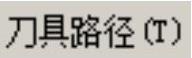
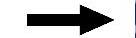
 命令,系统弹出“串连选项”对话框。
命令,系统弹出“串连选项”对话框。
Step2.设置加工区域。在图形区中选取图2.16所示的边线,系统自动选取图2.17所示的边链。单击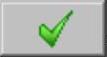 按钮,完成加工区域的设置,同时系统弹出“2D刀具路径-外形”对话框。
按钮,完成加工区域的设置,同时系统弹出“2D刀具路径-外形”对话框。
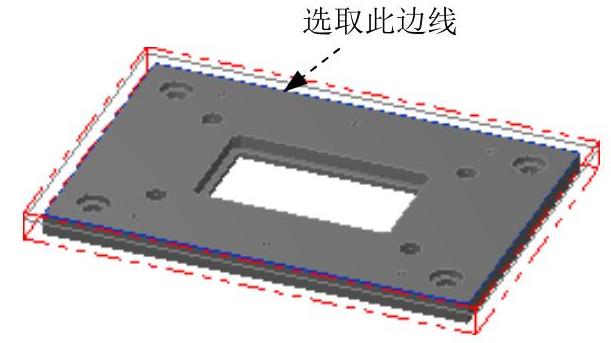
图2.16 选取区域
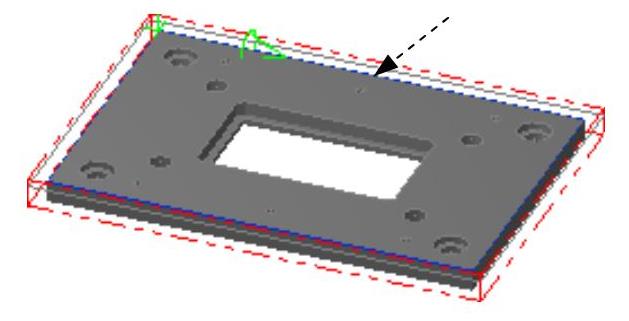
图2.17 定义区域
Step3.选择刀具。在“2D刀具路径-外形”对话框的左侧节点列表中单击 节点,切换到“刀具参数”界面;在刀具列表框中选择
节点,切换到“刀具参数”界面;在刀具列表框中选择 刀具。
刀具。
Step4.设置切削参数。在“2D刀具路径-外形”对话框的左侧节点列表中单击 节点,在
节点,在 文本框中输入值0.5,在
文本框中输入值0.5,在 文本框中输入值0。(www.daowen.com)
文本框中输入值0。(www.daowen.com)
Step5.设置深度参数。在“2D刀具路径-外形”对话框的左侧节点列表中单击 节点,选中
节点,选中 复选框,在
复选框,在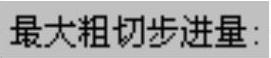 文本框中输入值2。
文本框中输入值2。
Step6.设置进退/刀参数。在“2D刀具路径-外形”对话框的左侧节点列表中单击 节点,然后选中
节点,然后选中 复选框,在
复选框,在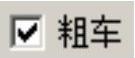 区域的
区域的 文本框中输入值2,在
文本框中输入值2,在 文本框中输入值4,其他参数采用系统默认设置值。
文本框中输入值4,其他参数采用系统默认设置值。
Step7.设置贯穿参数。在“2D刀具路径-外形”对话框的左侧节点列表中单击 节点,然后选中
节点,然后选中 复选框,在
复选框,在 文本框中输入值2。
文本框中输入值2。
Step8.设置共同参数。在“2D刀具路径-外形”对话框的左侧节点列表中单击 节点,在
节点,在 文本框中输入值0,在
文本框中输入值0,在 文本框中输入值-15,完成共同参数的设置。
文本框中输入值-15,完成共同参数的设置。
Step9.单击“2D刀具路径-外形”对话框中的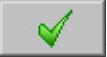 按钮,完成参数设置,此时系统将自动生成图2.18所示的刀具路径。
按钮,完成参数设置,此时系统将自动生成图2.18所示的刀具路径。
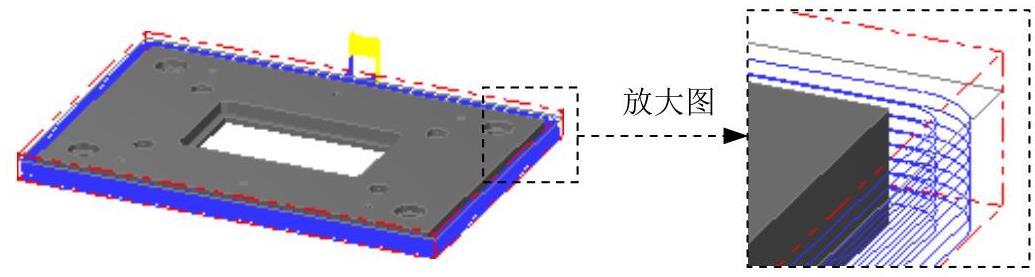
图2.18 刀具路径
免责声明:以上内容源自网络,版权归原作者所有,如有侵犯您的原创版权请告知,我们将尽快删除相关内容。
有关Mastercam X7数控加工实例精解的文章







